我們都知道在 PDF 文檔中,通常至少包含一頁,有些 PDF 甚至有幾百上千頁。 在某些場景下我們有對 PDF 進行拆分的需求,將每一個 PDF 都變成多個獨立的小的 PDF 文檔,並且每個小的 PDF 文檔只包含一頁內容,這樣一個大的 PDF 就會被分割成多個小的 PDF。 那麼如何做會比較高效的批量將 PDF 每一頁拆分單獨的文檔呢?
PDF 是非常常見的一種辦公類型文檔,通常用於資料存檔或者瀏覽。 在每一個 PDF 文件中,都會包含一頁或者多頁內容。 假如我們需要將一個完整的 PDF 文檔進行拆分,讓 PDF 文檔的每一頁拆分成單獨的文檔,有沒有比較好的方法呢? 常見的 PDF 編輯器都帶了分割 PDF 文檔的功能,只不過我們需要一個文檔一個文檔的處理,這樣做效率是非常低的,因為假如我們需要拆分的 PDF 非常多的時候,不僅處理效率達不到預期,也容易操作出錯,因此我們就需要找到能夠批量拆分 PDF 的工具了。
如何才能高效的、安全的批量將 PDF 每一頁拆分單獨的文檔呢? 怎麼樣才能將拆分 1000 個 PDF 變成跟拆分一個 PDF 同樣簡單呢? 想要實現批量將 PDF 每一頁拆分單獨的文檔,那我們就需要找到一款支持批量拆分 PDF 的工具,而今天就是給大家介紹使用「我的ABC軟體工具箱」這個批量處理工具來幫我們實現批量分割 PDF 的需求,用它可以非常輕鬆的對大批量的 PDF 進行拆分,可以將 PDF 的每一頁都拆分成單獨的文檔,再多的 PDF 文檔也只需要一次操作就可以完成。 接下來我們就來看下批量將 PDF 每一頁拆分單獨的文檔的具體操作吧。
我們打開「我的ABC軟體工具箱」,按下圖所示,左側選擇「合併拆分」,右側選擇「PDF 拆分成多個文件」的功能。
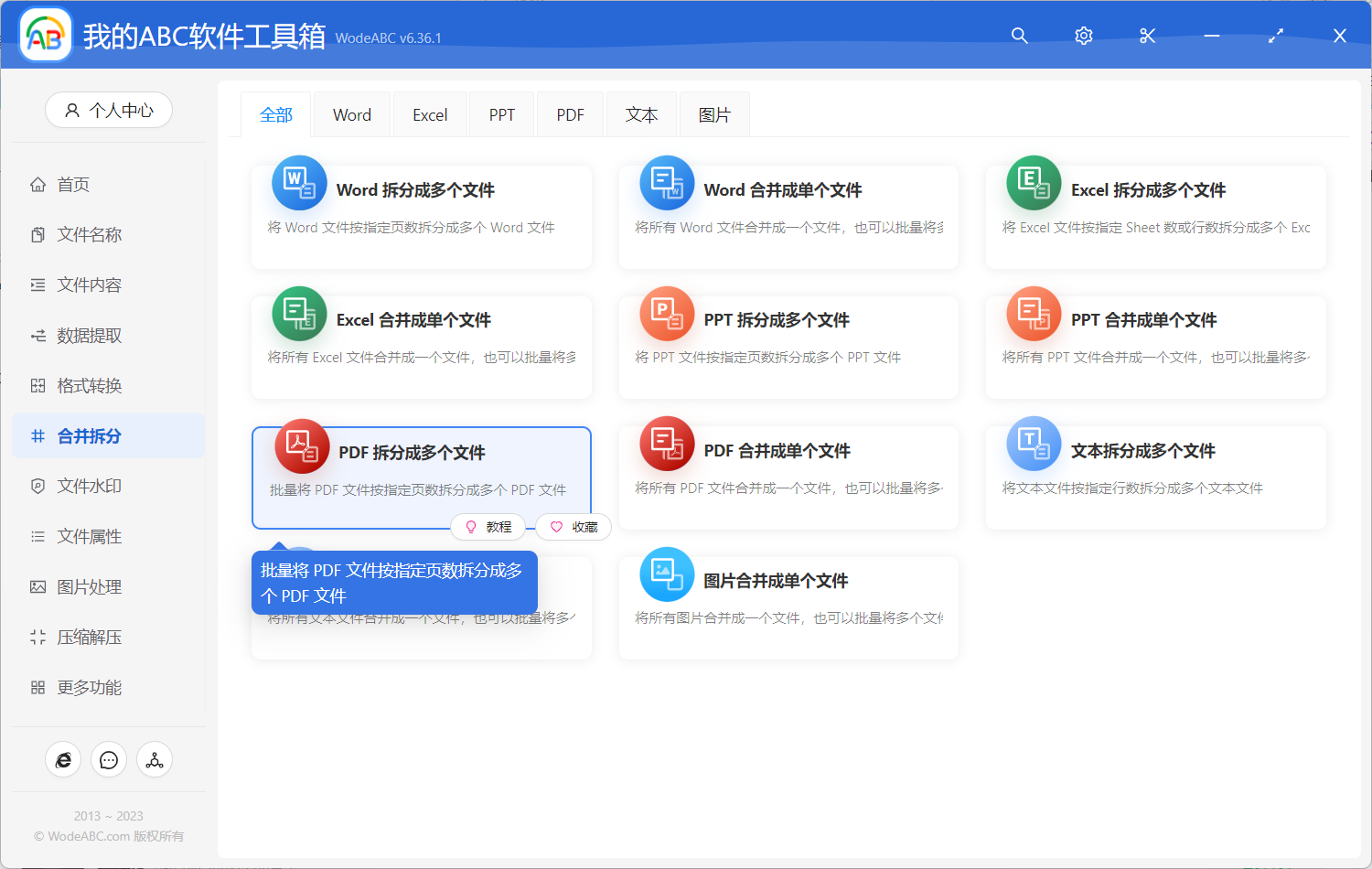
我們直接點擊上圖中的功能菜單,進入到批量將 PDF 每一頁拆分單獨的文檔的功能內部。
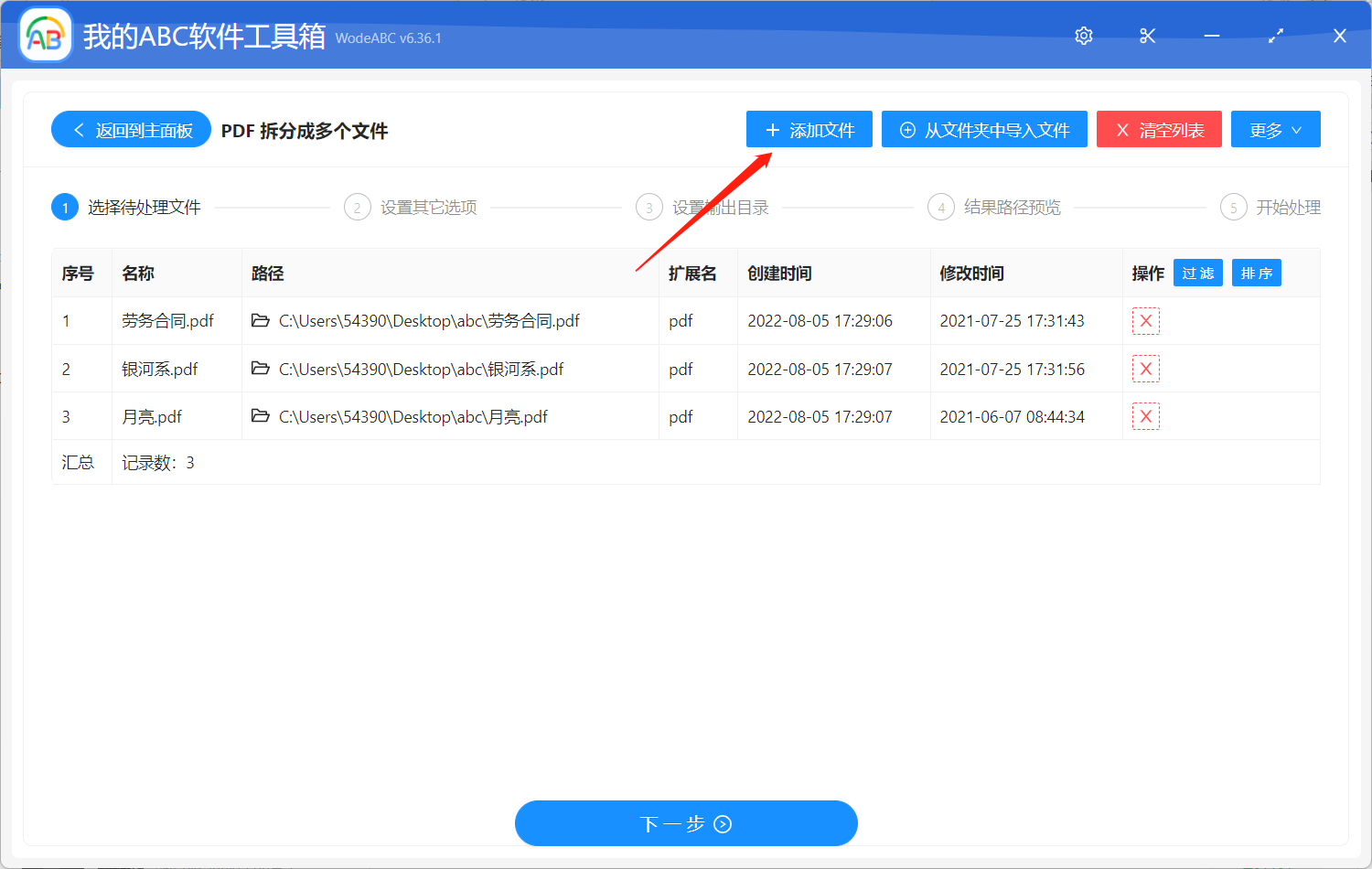
進入功能後,我們要做的第一件事就是選擇待處理文檔,也就是需要進行每一頁單獨拆分的原始 PDF 文檔,由於是批量處理,所以這裡可以一次性選擇多個 PDF 文件。 選擇好之後就可以點擊下一步進入到選項設置的界面。
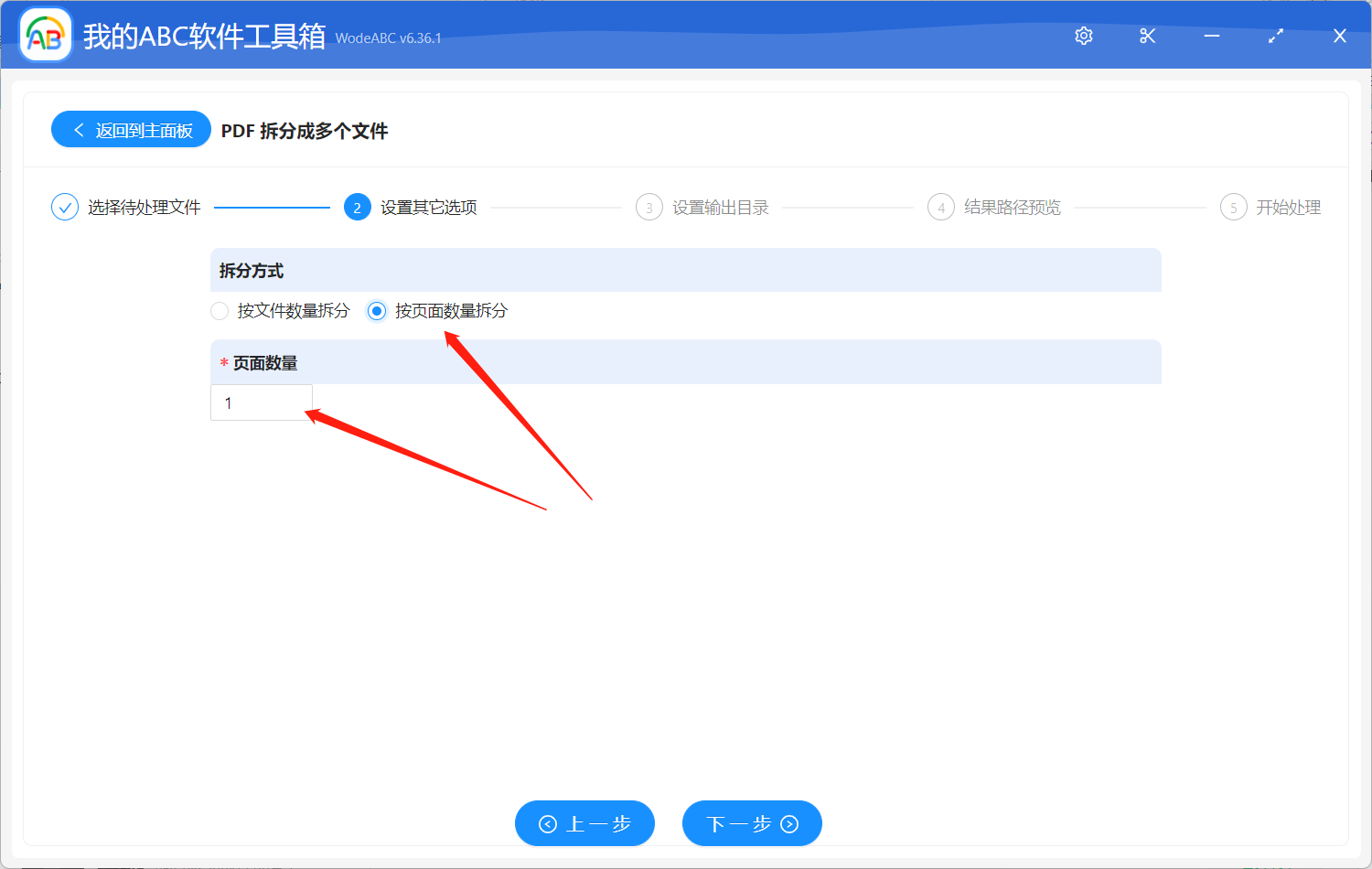
選項設置的界面非常的簡單,我們這裡是需要批量將 PDF 每一頁拆分單獨的文檔,所以「拆分方式」選擇「按頁面數量拆分」,「頁面數量」填寫 1 即可,當然,這裡大家也可以根據自己的實際場景進行填寫。 填寫好之後,我們就可以點擊下一步,進入到輸出目錄設置的界面,設置好輸出目錄之後,我們繼續點擊下一步,交給軟件幫我們進行批量將 PDF 每一頁拆分單獨的文檔的操作。 等待軟件處理完成,我們再進入到輸出目錄查看一下,會發現之前的 PDF 文檔都被拆成了多個小的 PDF 文檔。
只需要簡單幾步,就可以批量將多個 PDF 文檔的每一頁拆分單獨的文檔了。 除了可以拆分 PDF,這個工具還能支持對 PDF 做非常多的其他操作,比如批量刪除 PDF 水印、批量設置 PDF 水印、批量設置 PDF 頁眉頁腳、批量將 PDF 轉為 Word、批量將 Word 轉為 PDF。 這些都是在辦公過程中需要使用到的功能,有了它能幫我們省下大量的工作量,提高辦公效率。